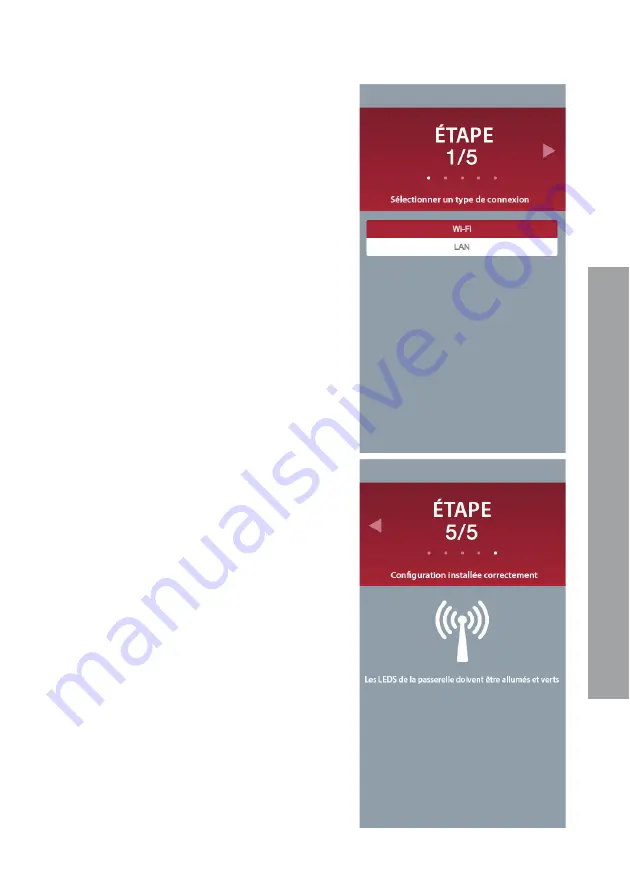
43
CHAFFOLINK
4. Ouvrir les paramètres du réseau
du dispositif Internet (smartphone,
ordinateur, tablette...) et eff ectuer
une recherche des réseaux Wi-Fi
disponibles.
Sélectionner le réseau
Remote
GW Thermo.
5. Ouvrir le navigateur Web (Internet
Explorer, Safari, Chrome, etc...) du
dispositif et taper le lien
192.168.1.1
dans la barre des adresses.
6.
Suivre étape par étape les
indications jusqu’à la dernière.
7. Une fois arrivés à la dernière étape
de la procédure sur le navigateur
Web, si la procédure a abouti,
la led WEB se met à clignoter
rapidement en vert puis devient
fi xe. La procédure est terminée.
Note
:
En cas d’échec (led WEB rouge
allumée), répéter la procédure
susmentionnée en partant de
l’étape 3 du présent chapitre.
La procédure doit être répétée à
chaque fois qu’une modi
fi
cation au
réseau Internet de l’habitation est
apportée, ou si l’on passe du WiFi à
la connexion LAN et vice versa.
Important
:
Les textes des pages-écrans des diff érentes
étapes sont en anglais. Les traductions sont
données ici à titre indicatif.
Summary of Contents for 3318889
Page 1: ...3318889 3318891 ChaffoLINK IT FR GB ES PT PL RUS ...
Page 7: ...7 CHAFFOLINK 180 mm 47 mm 180 mm Sensore Ambiente Gateway 90 mm 27 mm 90 mm ...
Page 30: ...30 CHAFFOLINK 180 mm 47 mm 180 mm Zone Control Passerelle 90 mm 27 mm 90 mm ...
Page 53: ...53 CHAFFOLINK 180 mm 47 mm 180 mm Room Sensor Gateway 90 mm 27 mm 90 mm ...
Page 76: ...76 CHAFFOLINK 180 mm 47 mm 180 mm Sensor Ambiente Gateway 90 mm 27 mm 90 mm ...
Page 99: ...99 CHAFFOLINK 180 mm 47 mm 180 mm Sensor Ambiente Gateway 90 mm 27 mm 90 mm ...
Page 122: ...122 CHAFFOLINK 180 mm 47 mm 180 mm Czujnik otoczenia Bramka sieciowa 90 mm 27 mm 90 mm ...
Page 145: ...145 CHAFFOLINK 180 mm 47 mm 180 mm Регулятор температуры в помещении Шлюз 90 mm 27 mm 90 mm ...
Page 163: ...163 CHAFFOLINK ...
















































